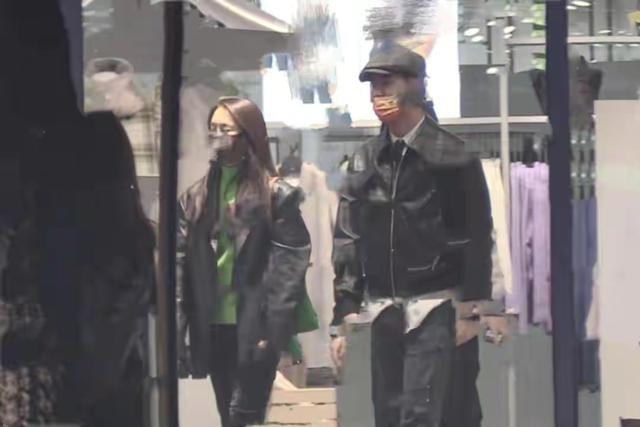用ps做出来高级感的海报(用PS制作创意的球形视觉海报)
整个效果是合成的,极具创意,教程用到素材也很少,所以同学们也可以自己找其他的来做,会通过创建极坐标来制作圆形,创意无限,同学们可以根据的想象力来创建图片,整个教程还是比较好上手的,学习PS同学们必须要动手练习,才可以学的更好,具体如何做一起来学习一下吧。
效果图:

教程用到的几个技巧简介:1、极坐标创建圆形背景。

2、运用50%中性灰塑造主体。


一、极坐标创建圆形背景层1、打开PS创建一个1920 * 2844画布,作为海报尺寸。再打开一张图片,选择一个自己想要的图片。

2、PS最上面一堆东西左键点击:滤镜 > 扭曲 > 极坐标 > 平面坐标到极坐标。


3、Ctrl J 复制背景画布,得到一个一样的画面,运用自由变形工具将其变成圆形,再复制一层圆形图层,运用自由变换工具,旋转画面,选取相对融合的部分,运用蒙版工具,盖住衔接不自然的地方,使其整体看起来没有瑕疵。


4、裁切画面,并拖入第一步建好的画布里,运用自己变形调整想要的角度,作为海报背景层。

二、运用50%中性灰塑造主图。









完成:

是不是超级炫酷,快来通过教程制作更有创意的图片吧。
,免责声明:本文仅代表文章作者的个人观点,与本站无关。其原创性、真实性以及文中陈述文字和内容未经本站证实,对本文以及其中全部或者部分内容文字的真实性、完整性和原创性本站不作任何保证或承诺,请读者仅作参考,并自行核实相关内容。文章投诉邮箱:anhduc.ph@yahoo.com